<<前 [TOP] 次>>
ますは「http://php.net/」にアクセスします。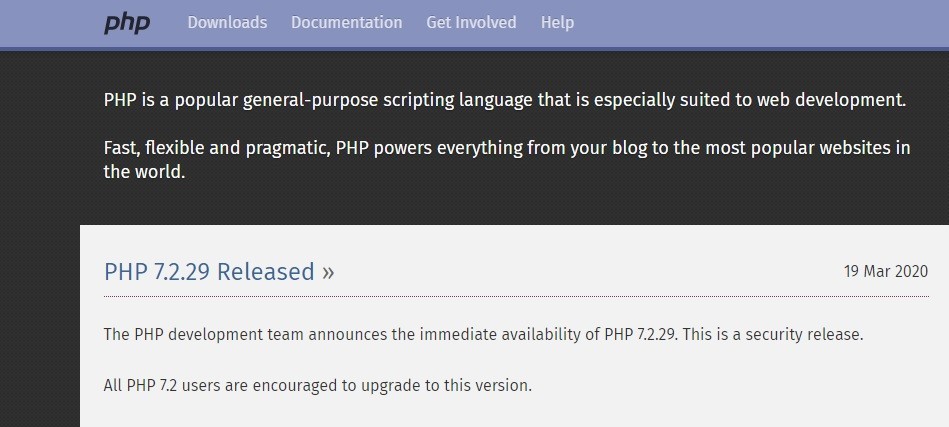
ページ左上の「Downloads」をクリックしてダウンロードページに移動します。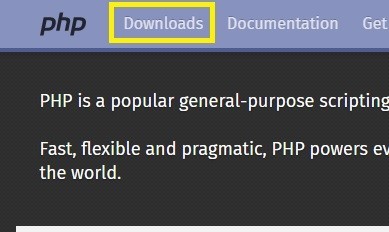
現在の最新版である「PHP 7.4.4」をダウンロードします。
「PHP 7.4.4」の「Windows downloads」をクリックします。
Windows32ビットの場合は「VC15 x86」の「ZIP」を、Windows64ビットの場合は「VC15 x64」の「ZIP」をクリックしてダウンロードします。
ここで気をつけるのはApacheと連動が出来るように「Thread Safe」の方をダウンロードすることです。
今回はWindows64ビットでインストールしています。
Windows64ビットの場合は「php-7.4.4-Win32-vc15-x64.zip」というZIPフィルがダウンロードされるはずです。
ダウンロードしたZIPファイルを展開します。
展開した「php-7.4.4-Win32-vc15-x64」フォルダをそのままCドライブにコピーします。
次にパス(PATH)を設定します。
コントロールパネルを起動し、「システムとセキュリティ」を開きます。
「システム」を選択します。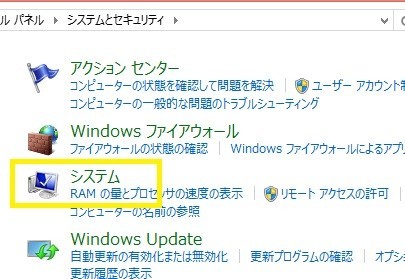
画面左の「システムの詳細設定」を選択します。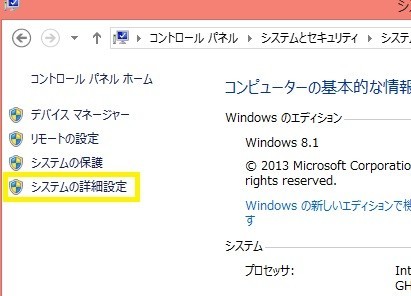
環境変数に進みます。
「○○のユーザー環境設定」のリストの中からPathを選択して「編集」をクリックします。
変数値の末尾に複数のPathが記述されている場合はつなぎ部分を「;(セミコロン)」で区切り、「C:\php-7.4.4-Win32-vc15-x64」 と入力して「OK」を押します。
ない場合は「新規」を選択し、変数名を「Path」にして変数値「C:\php-7.4.4-Win32-vc15-x64」を入力します。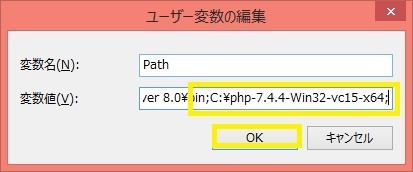
次に「php.ini」ファイルを設定します。
Cドライブに先程コピーした「C:\php-7.4.4-Win32-vc15-x64」ファルダを開くと中に「php.ini-development」と「php.ini-production」というファイルがあります。
今回は開発環境で使用するため「php.ini-development」を使用します。
「php.ini-development」をコピーして、同じフォルダにコピーします。
そしてコピーしたファイルのファイル名を「php.ini」に変更して下さい。

さらにこの「php.ini」ファイルをCをドライブの「Windows」ファルダにコピーして下さい。

これでPHPのインストールは終了です。
コマンドプロンプトを開いて「php -v」と入力してみましょう。
PHPのバージョンが表示されるはずです。

続いてApacheにPHPを組み込みます。
Cドライブの「php-7.4.4-Win32-vc15-x64」ファルダに「php7ts.dll」というファイルがあります。


次に先程Cドライブの「php-7.4.4-Win32-vc15-x64」ファルダに作成した「php.ini」を編集します。
「php.ini」ファイルをテキストエディタで開いて次の6ヶ所の項目を修正します。
先頭についている「;」がコメントを表す記号ですので、これを消して書き換えるという作業をしていきます。
- [includeパスの設定: 735行目]
他のPHPプログラムなどを読み込むためのincludeパスを設定します。元の記述 ; Windows: "\path1;\path2" ;include_path = ".;c:\php\includes" 書き換え後 ; Windows: "\path1;\path2" include_path = ".;C:\php-7.4.4-Win32-vc15-x64\includes"
- [拡張モジュールを置いておくディレクトリを指定: 757行目]
元の記述 ;extension_dir = "./" ; On windows: ;extension_dir = "ext" 書き換え後 ;extension_dir = "./" ; On windows: extension_dir = "C:\php-7.4.4-Win32-vc15-x64\ext"
- [拡張モジュール(マルチバイト文字列)の使用: 920行目]
マルチバイト文字列の操作が可能になり、正規表現による検索や置換などが行えます。
修正はコメントを外すだけです。元の記述 ;extension=mbstring 書き換え後 extension=mbstring
- [拡張モジュール(SQLite)の使用: 931行目と942行目]
バンドルされているデータベースSQLite3をWindowsで使用するため、手動で設定ファイルを変更する必要があります。
下記の2行の記述前の「;」を消してください。元の記述 [931行目] ;extension=pdo_sqlite ・・・ [942行目] ;extension=sqlite3 書き換え後 [931行目] extension=pdo_sqlite ・・・ [942行目] extension=sqlite3
- [日本語コードの設定: 1620行目と1627行目]
PHP内部で扱う文字コードの設定です。
1620行目「;mbstring.language = Japanese」のセミコロンを外し、1627行目「;mbstring.internal_encoding =」のセミコロンも外します。
そして「mbstring.internal_encoding =」の後に「SJIS」と追加してください。元の記述 [mbstring] ; language for internal character representation. ; This affects mb_send_mail() and mbstring.detect_order. ; http://php.net/mbstring.language ;mbstring.language = Japanese ; Use of this INI entry is deprecated, use global internal_encoding instead. ; internal/script encoding. ; Some encoding cannot work as internal encoding. (e.g. SJIS, BIG5, ISO-2022-*) ; If empty, default_charset or internal_encoding or iconv.internal_encoding is used. ; The precedence is: default_charset < internal_encoding < iconv.internal_encoding ;mbstring.internal_encoding = 書き換え後 [mbstring] ; language for internal character representation. ; This affects mb_send_mail() and mbstring.detect_order. ; http://php.net/mbstring.language mbstring.language = Japanese ; Use of this INI entry is deprecated, use global internal_encoding instead. ; internal/script encoding. ; Some encoding cannot work as internal encoding. (e.g. SJIS, BIG5, ISO-2022-*) ; If empty, default_charset or internal_encoding or iconv.internal_encoding is used. ; The precedence is: default_charset < internal_encoding < iconv.internal_encoding mbstring.internal_encoding = SJIS
次にApacheのファイルを修正してApacheにPHPを組み込みます。
Cドライブの「Apache24」フォルダにある「conf」フォルダの中に「httpd.conf」ファイルがあるのでこれを修正します。
「httpd.conf」ファイルをテキストエディタで開いて181行目「LoadModule ssl_module modules/mod_ssl.so」の記述の後に以下の2行を追加します。
- [PHPモジュールの組み込み: 181行目]
「php7_module」を追加。[この記述の下に追加] LoadModule ssl_module modules/mod_ssl.so [追加後] LoadModule ssl_module modules/mod_ssl.so LoadModule php7_module "C:\php-7.4.4-Win32-vc15-x64\php7apache2_4.dll" PHPIniDir "C:\php-7.4.4-Win32-vc15-x64"
- [ファイル拡張子による処理の指定: 441行目]
「*.php」であればPHPを利用することを指定します。[この記述の下に追加] #AddType text/html .shtml #AddOutputFilter INCLUDES .shtml [追加後] #AddType text/html .shtml #AddOutputFilter INCLUDES .shtml AddType application/x-httpd-php .php AddType application/x-httpd-php-source .phps
これで設定はすべて終了です。
↓↓クリックして頂けると励みになります。